Ultraedit(文本编辑器)64位 V24.0.0.72 中文绿色破解版
- 软件介绍
- 人气下载
- 下载地址
- 网友评论
UltraEdit中文绿色破解版,又称ue编辑器,是一款全球功能一流的超级文本编辑器,替代Windows记事本(Notepad),能够满足你的一切编辑需求!ultraedit64位破解版,适用于Windows64位系统使用,无需注册,无需安装,下载打开即可使用。本站提供UltraEdit64位绿色破解版免费下载。
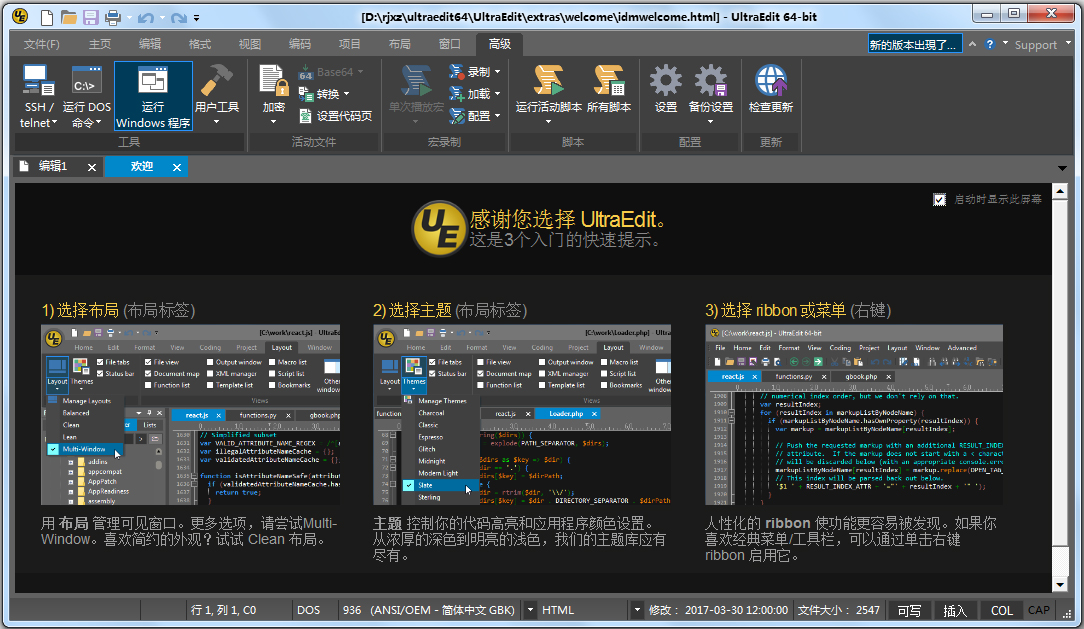
UltraEdit可以编辑文本、十六进制、ASCII 码,完全可以取代其他文本工具,同时还支持许多开发语言,如 C, Objective C, Javascript, XML, PHP, Perl, Python等,并可同时编辑多个文件,而且即使开启很大的文件速度也不会慢。
UltraEdit,支持配置高亮语法和几乎所有编程语言的代码结构。内建英文单字检查,可同时编辑多个文件,编辑功能强大,具有代码提示、折叠、列操作等人性化功能。
使用方法
1.打开Ultraedit编辑器,可以看到打开的Ultraedit的主界面上有两行,第一行为“菜单栏”,第二行为工具栏。
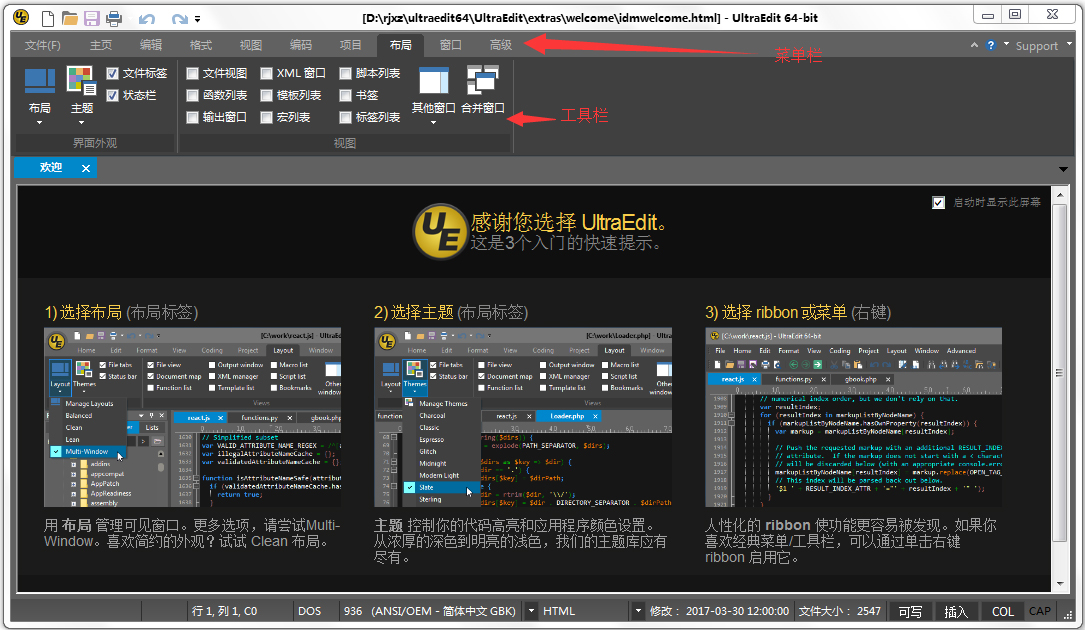
2.改变Ultraedit的布局与主题
如果你对Ultraedit布局与主题不喜欢,你可以点击“菜单栏”上的“布局”,在下拉列表中选择“布局(T)”,然后再选择“布局/主题选择器(T)。
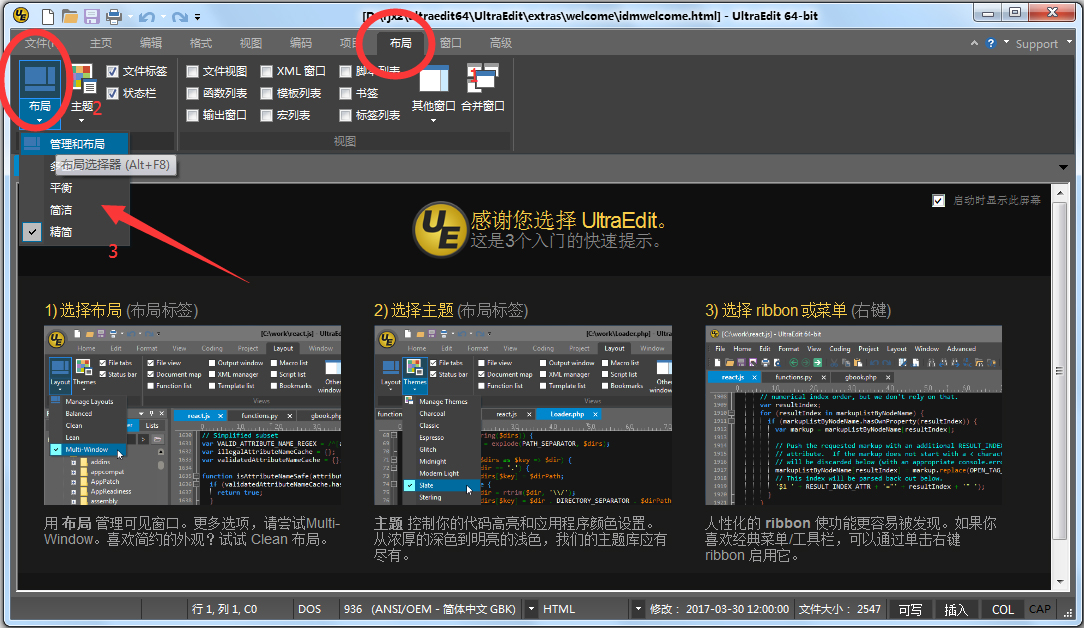
弹出“布局选择器”窗口,可以选择你喜欢的布局,也有类似于eclipse的布局。也可以选择你喜欢的主题,这里主题很多,可供选择。
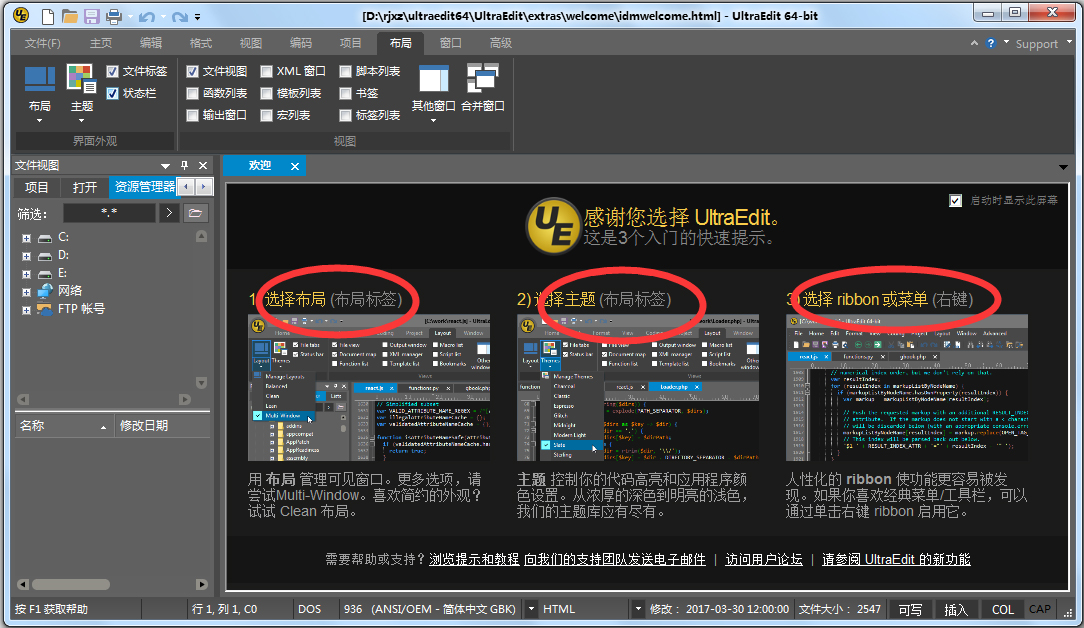
3.新建与保存文件
如果只新建一个文件,不需要项目工程,只需点击菜单栏上的“文件(F)”,在下拉列表中点击”新建(N)“,则直接打开文件编辑视图,可以在里面输入内容。
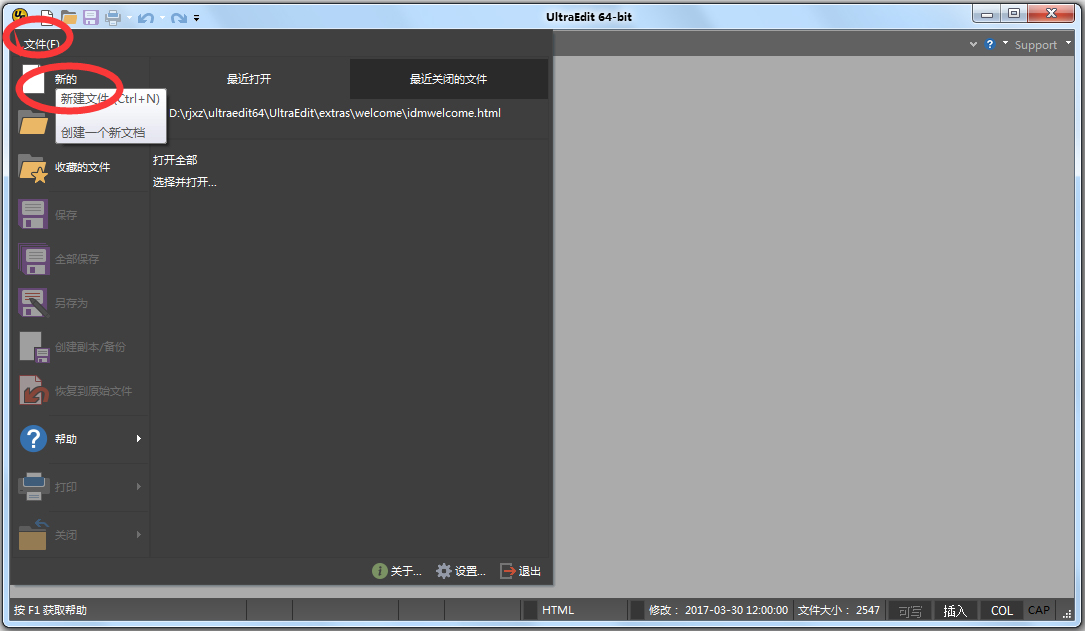
如果打开文件,可以选中文件右击,打开方式选择Ultraedit,也可以直接在Ultraedit主界面菜单栏的”文件(F)“的下拉列表中选择”打开(O)。。.“。
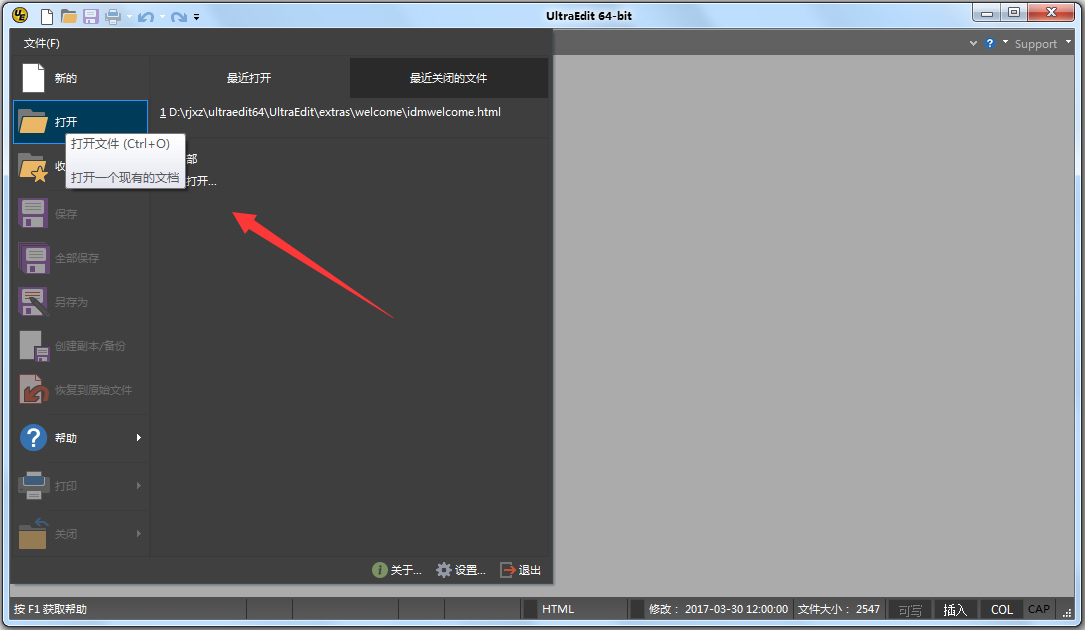
功能介绍
1.可配置语法加亮,支持代码折叠、Unicode;在32 位 Windows 平台上进行 64 位文件处理。
2.基于磁盘的文本编辑和支持超过 4GB 的大文件处理,即使是数兆字节的文件也只占用极少的内存;
3.在所有搜索操作(查找、替换、在文件中查找、在文件中替换)中,支持多行查找和替换对话框;
4.带有 100,000 个单词的拼写检查器,对 C/C++、VB、HTML、Java 和 Perl 进行了预配置;
5.内置 FTP 客户端,支持登录和保存多个账户,支持SSH/Telnet 窗口;
6.提供预定义的或用户创建的编辑“环境”,能记住 UltraEdit 的所有可停靠窗口、工具栏等的状态;
7.集成脚本语言以自动执行任务,可配置键盘映射,列/块模式编辑,命名的模板;
8.十六进制编辑器可以编辑任何二进制文件,并显示二进制和 ASCII 视图;
9.HTML 工具栏,对常用的 HTML 功能作了预配置;文件加密/解密;多字节和集成的 IME。
10.网络搜索工具栏:高亮显示文本并单击网络搜索工具栏按钮,从编辑器内启动搜索加亮词语;
软件特性
-基于磁盘的文本编辑
-文档大小不受限制,即使是数兆字节的文件也只占用最小限度内存
-可同时打开和显示多个文档
-列模式编辑!!!插入列/删除/减切/添加序列
-拖放编译
-文件排序(包括删除重复文件,忽略大小写,升序,降序)
-100,000 单词拼写检查器
-句法高亮显示-可配置,为 C/C++, VB, HTML 和 Java预配置
-在特定列以硬回车自动换行
-在现有文档的光标位置插入文件
-文件管理器支持拖放功能
-可配置工具栏
-分隔栏窗口
-插入和叠印模式用于编辑
-多层次撤消和恢复
-UltraEdit 兼容 Windows 3.x CUA
-查找和替换——按下 shift 键后,允许选择插入符和查找目标之间的文本,可替换选定区域内的所有内容
-文件内查找,文件内替换
-转到行号/分页符
-显示器和打印机字体选择。(支持所有安装的字体,包括 TRUE-TYPE 字体)
-打印支持页眉、页脚、页边距和分页
-自动行缩近
-制表符设置
-支持自动换行
-十六进制编辑器——允许编辑任何二进制文件——支持十六进制剪切、复制和粘贴
-十六进制字符的插入和删除
-十六进制查找、替换和全部替换
-书签
-同时多窗口编辑
-全面的宏支持,包括保存和加载
-上下文相关帮助
-在原文件目录内自动备份生成的文件,扩展名为(.BAK)
-UltraEdit 在每次使用时均保持其屏幕位置
-行和列号显示(可禁用行号的显示)
-用鼠标右键可弹出菜单
-文本可切换大小写首字符大写
-UNIX/MAC 到 DOS 转换
-DOS 到 UNIX 转换
-自动检测 UNIX/MAC 文件
-自动换行模式转换到CR/LF‘s 允许用硬回车将自动换行写入文件
-CR/LF’s 转换到自动换行(从文件删除 CR/LF‘s)
-支持模板
-代码折叠
-更多。。。。
注册机使用方法
1、断开网络连接,运行UltraEdit软件后,点击“帮助”—“注册/激活”;
2、许可证ID填写“zd423”、密码填写:“zdfans”;后点击“激活”,会自动弹出“连接错误”窗口,然后点击“脱机激活”,弹出脱机激活窗口后,记录“用户码1、用户码2”;
3、运行UltraEdit 注册机“IDM All Products KeyGen v3.6 ”,Program项选择“UltraEdit 21.30”,然后将“用户码1、用户码2”分别复制到“User Code 1、User Code 2”;
4、点击“Generate”后将生成的两组验证码(Authorization Code 1、Code 2)分别复制到脱机激活窗口中,并将第3步中的ID、密码一并填写到脱机激活窗口,点击“激活”即可成功激活。
















